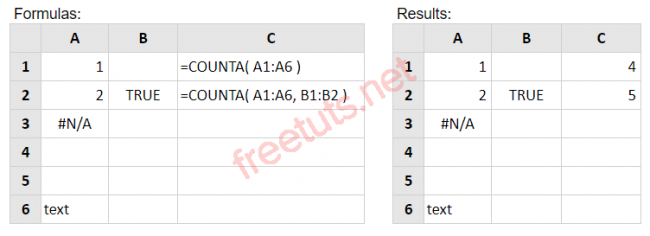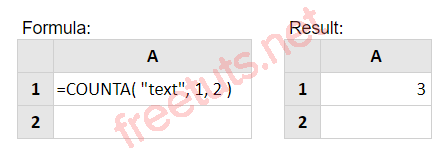Hàm COUNTA() trong Excel
Trong bài viết này, mình sẽ hướng dẫn các bạn cách sử dụng hàm COUNTA trong Excel - đây là hàm cho phép bạn đếm những ô có dữ liệu trong một phạm vi nào đó. Mời bạn cùng theo dõi để có thể sử dụng hàm này một cách đơn giản và nhanh nhất nhé!

1. Hàm COUNTA trong Excel có chức năng gì?
Hàm COUNTA trong Excel là hàm có chức năng trả về số lượng khoảng trống trong một tập hợp các ô hoặc giá trị được cung cấp.
Cú pháp của hàm là:
COUNTA ( value1 , [value2] , ...)
Trong đó các đối số value1 , [value2] , ... có thể là các giá trị, mảng các giá trị hoặc tham chiếu đến các phạm vi ô.
Bài viết này được đăng tại [free tuts .net]
Trong những phiên bản gần đây của Excel 2007 trở lên, bạn có thể nhập tối đa 255 đối số giá trị cho hàm COUNTA trong Excel, mỗi đối số có thể bao gồm bất kỳ số lượng ô hoặc giá trị nào. Tuy nhiên, trong Excel 2003 trở về trước, hàm chỉ có thể xử lý tối đa 30 đối số.
Lưu ý: Nếu một ô chứa một chuỗi văn bản trống hoặc một công thức trả về một chuỗi văn bản trống, thì ô này được tính là không trống bởi hàm COUNTA.
2. Ví dụ về hàm COUNTA trong Excel
Sau đây là một vài ví dụ về hàm COUNTA trong Excel:
Ví dụ 1: Các giá trị được cung cấp từ một loạt các ô của bảng tính
Cột C của bảng tính sau đây cho thấy các ví dụ về hàm COUNTA, được sử dụng để trả về số lượng ô không trống trong một hoặc nhiều phạm vi ô được cung cấp.
Ví dụ 2: Các giá trị được cung cấp trực tiếp cho COUNTA trong Excel
Trong bảng tính sau, hàm COUNTA trong Excel được sử dụng để trả về số lượng giá trị không trống trong một tập hợp các giá trị được cung cấp trực tiếp cho hàm.
3. So sánh hàm COUNT & COUNTA trong Excel
Cả hai hàm COUNT & COUNTA trong Excel đều có chức năng đếm số lượng giá trị trong một tập hợp các giá trị hoặc phạm vi ô được cung cấp.
Tuy nhiên chúng cũng có những điểm khác nhau đó là:
- Hàm COUNT trả về số lượng giá trị số (bao gồm số và ngày);
- Hàm COUNTa trả về số lượng của tất cả các giá trị không trống (bao gồm số, ngày, giá trị văn bản, giá trị logic và lỗi).
Qua bài viết này chắc hẳn các bạn đã biết cách sử dụng hàm COUNTA trong Excel để đếm các ô chứa dữ liệu một cách đơn giản rồi đúng không nào? Chúc bạn thành công!

 Cách tạo và sử dụng Pattern trong Photoshop
Cách tạo và sử dụng Pattern trong Photoshop  Cách lấy lại thanh công cụ trong Photoshop bị ẩn
Cách lấy lại thanh công cụ trong Photoshop bị ẩn  Tải bộ thư viện Brush Photoshop đẹp cho Designer chuyên nghiệp
Tải bộ thư viện Brush Photoshop đẹp cho Designer chuyên nghiệp  Cách tạo chữ mạ vàng trong Photoshop (Gold Text Effect)
Cách tạo chữ mạ vàng trong Photoshop (Gold Text Effect)  Các vòng lặp trong VBA: Vòng lặp For và Do While
Các vòng lặp trong VBA: Vòng lặp For và Do While  Cách khai báo biến trong PHP, các loại biến thường gặp
Cách khai báo biến trong PHP, các loại biến thường gặp  Download và cài đặt Vertrigo Server
Download và cài đặt Vertrigo Server  Thẻ li trong HTML
Thẻ li trong HTML  Thẻ article trong HTML5
Thẻ article trong HTML5  Cấu trúc HTML5: Cách tạo template HTML5 đầu tiên
Cấu trúc HTML5: Cách tạo template HTML5 đầu tiên  Cách dùng thẻ img trong HTML và các thuộc tính của img
Cách dùng thẻ img trong HTML và các thuộc tính của img  Thẻ a trong HTML và các thuộc tính của thẻ a thường dùng
Thẻ a trong HTML và các thuộc tính của thẻ a thường dùng